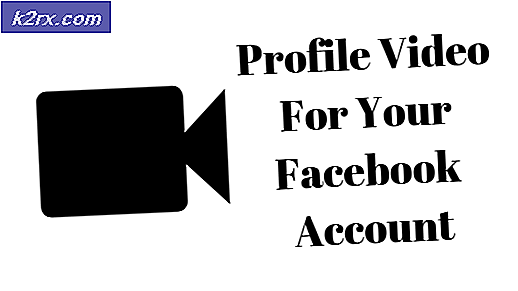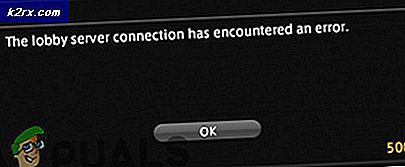MK4 Dosyaları MP4'e Dönüştürme (Ücretsiz)
İşte tanıdık bir senaryo. Belli bir film veya video klibi izlemek için hepiniz uğraştınız. Sonunda bir şekilde elde edersiniz ve hızlı bir şekilde bilgisayarınızın sabit diskine kopyalayabilirsiniz. Değerli video dosyasına ancak çift tıkladığınızda, NO! Videonuz oynatılamıyor. Ne yaparsın? Başka bir klip aramaya gidiyor musunuz? Bu bir seçenek değil. Zorlu video kliplerinizi çaresizlikten atmayı düşünmeden önce, video klipleri okunabilir formatlara dönüştürmek için kullanabileceğiniz şık bir araç var. İnternette her gün karşılaştığınız özgür ve gösterişli dönüştürücülerin aldatmacalarından uzak durmayın. İlgilerinin çoğu genellikle GUI düzeyinde biter; diğerleri ise kötü amaçlı yazılım için sisteminize bir yol bulmak için bir yol sunuyor.
Video dönüştürme için Handbrake muhtemelen kullanabileceğiniz en iyi yardımcı programdır ve kesinlikle ücretsizdir. Daha önce hiç duymamış olabilirsiniz, ancak bir süredir etrafta olmuştur (en iyi şeyler genellikle, her neyse). El freni, amacınıza uygun videoları bir formattan diğerine dönüştürmek için kullanabileceğiniz basit bir programdır. Videoyu daha küçük bir paylaşılabilir boyutta sıkıştırmak veya evrensel olarak tanınabilir bir formatta değiştirmek istediğinizde, HandBrake en iyi bahistir. Etkili ve etkili bir şey için, kazanmanın ve kullanmanın ne kadar basit olduğu meraktır. Daha da iyisi, tüm platformlar için kullanılabilir (Mac, Ubuntu ve Windows)
El freni: Bir sinsi Peek
El Freni konvertörü için en büyük varlık basitliğidir. Genel Kullanıcı Arayüzü iyi düşünülmüş ve her şey dikkatli bir şekilde tartışılmıştır. En üst sıradaki temel ama en önemli olanakları bulacaksınız. Kaynağından bir video çekmek için bir düğme, dönüşüm görevlerini dağıtmak için bir başlatma komutu, bir kuyruklama tesisi, önizleme seçeneği ve etkinlik günlüğü vardır. Haklarının altında Kaynak ve Hedef özellikleri var. Hedefin altında, dosyalarınızı tercih edilen Kimliğinize yeniden adlandırır ve ayrıca nereye kaydedileceğini de belirtirsiniz. Kaynak altında, üzerinde çalışmanız gereken ham video hakkında tüm bilgileri alırsınız. Klibin toplam süresini ve sahip olmak istediğiniz başlangıç noktalarına / son noktalara sahip olursunuz. Bazen videonun tamamını isteyemezsiniz; Kullanımınız için sadece bir bölüm veya bölüm kesebilirsiniz.
Eşit derecede önemli olan çıkış ayarlarıdır. Altyazılar eklemek, video kalitesini ayarlamak, ses servislerini düzenlemek, vb. Gibi birçok seçenek mevcuttur.
Basit Dönüşüm
Bir videoyu birçok nedenden dolayı dönüştürmeniz gerekebilir. Örneğin, Google Chrome bazı video dosya türlerini desteklemez. Ancak televizyona yayınlamak için buna ihtiyacınız olabilir. iTunes, mkv formatını da desteklememektedir. MKV gibi bir video formatı genellikle karmaşıktır; ama aynı zamanda sunduğu özellikler nedeniyle çok popüler. Matroska formatı, animasyonlu filmler için bir favori. Çünkü ek özellikler, altyazılar ve alternatif diller gibi kolayca entegre edilebilir. Ancak, Windows Media Player ve Chrome gibi birçok önemli ana platform tarafından geniş bir şekilde kabul edildiğini unutmayın. Böyle bir durumda .MKV dosyasını, örneğin MP4 gibi okunabilir bir biçime dönüştürmeniz gerekebilir. Aşağıdakileri yapın ve videonuzu sorunsuz bir şekilde görüntüleyeceksiniz:
PRO TIP: Sorun bilgisayarınız veya dizüstü bilgisayar / dizüstü bilgisayar ile yapılmışsa, depoları tarayabilen ve bozuk ve eksik dosyaları değiştirebilen Reimage Plus Yazılımı'nı kullanmayı denemeniz gerekir. Bu, çoğu durumda, sorunun sistem bozulmasından kaynaklandığı yerlerde çalışır. Reimage Plus'ı tıklayarak buraya tıklayarak indirebilirsiniz.Handbrake Video Converter'ı indirip buradan yükleyin
Programı aç. Bunu doğrudan masaüstünden yapabilirsiniz (genellikle bir kısayol yapılır) veya yalnızca program listenizden alabilirsiniz.
Açıldıktan sonra Kaynak menüsüne tıklayın. Dosya Aç'ı seçin.
Windows tarayıcı görünür ve artık söz konusu video dosyasının bulunduğu yere gidebilirsiniz. Onu seçin ve videoda Aç'a Çift Tıkla'yı tıklatarak dönüştürücüye de yükleyebilirsiniz. SOURCE başlığının altında dosya görünecektir.
Dönüştürme, .MKV'den .MP4'e kadar ise, ÇIKIŞ ayarı altındaki hiçbir şeyi ayarlamanıza gerek yoktur. Tüm ayarların olduğu gibi kalmasına izin verin. Video dosyasının dönüştürülmüş kopyasını nereye koyacağınızı sadece El Freni'ne bildirmeniz yeterlidir. Ayrıca yeniden adlandırabilirsiniz.
Ayrıca hedefin altında, yeni dosyanın kaydedilmesini istediğiniz yeri seçin. KAYDET'e tıklayın.
Bu, START düğmesinin kullanışlı olduğu yerdir. Dönüşümü başlatmak için Başlat'ı tıklayın. NOT: Dönüştürme süresinin uzunluğu, dönüştürdüğünüz dosyanın boyutuna ve PC'nizin hızına bağlıdır. El Freni penceresinin altında ilerleme gösterilecektir.
Tamamlandığında, program sizi bilgilendirir. Videonuz hazır!
Artık videoyu Chrome'da veya telefon, tablet, TV vb. Dahil olmak üzere istediğiniz başka bir oyuncuda oynatabilirsiniz.
El freni muhtemelen etraftaki en basit ve en güvenli video dönüştürücüsüdür. Gelişmiş dönüştürme ve ayarlar için, çıkış ayarlarını kendiniz değiştirebilirsiniz. Kanıtlanmamış ücretsiz video dönüştürücülerini oynamayın, bilgisayar sisteminizde şaşırtıcı bir karışıklık yaşayabilirsiniz.
PRO TIP: Sorun bilgisayarınız veya dizüstü bilgisayar / dizüstü bilgisayar ile yapılmışsa, depoları tarayabilen ve bozuk ve eksik dosyaları değiştirebilen Reimage Plus Yazılımı'nı kullanmayı denemeniz gerekir. Bu, çoğu durumda, sorunun sistem bozulmasından kaynaklandığı yerlerde çalışır. Reimage Plus'ı tıklayarak buraya tıklayarak indirebilirsiniz.